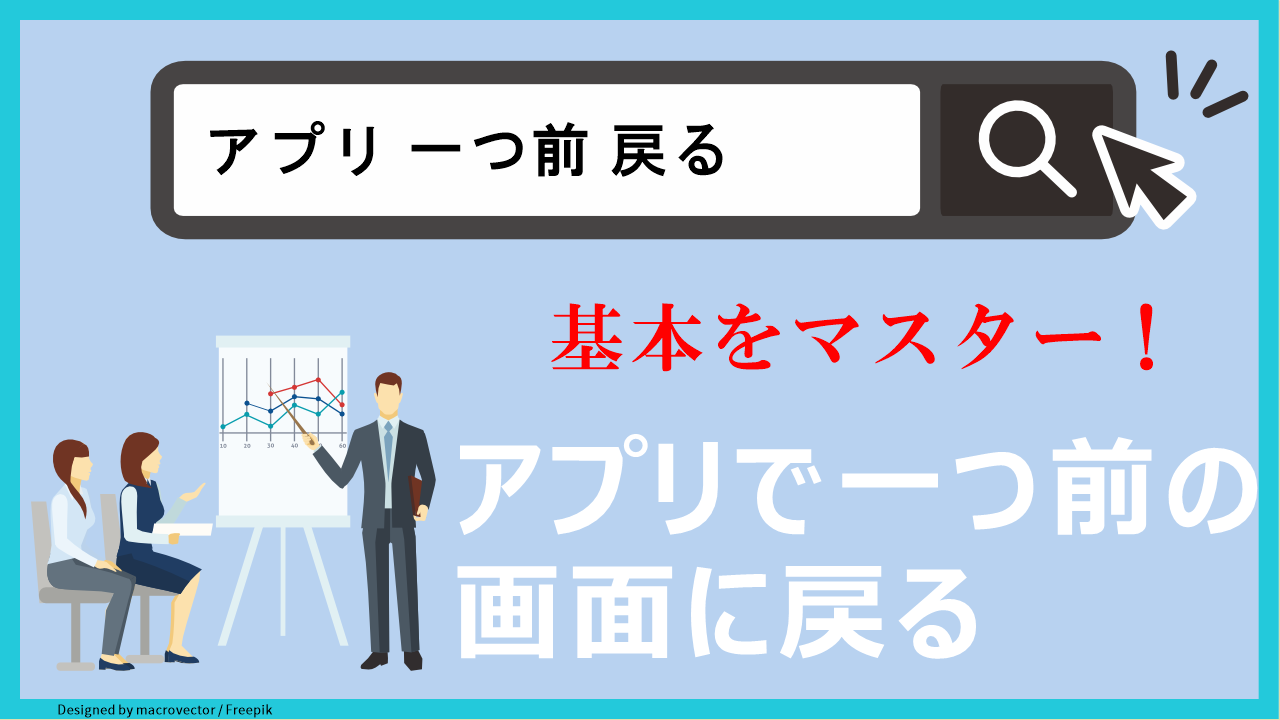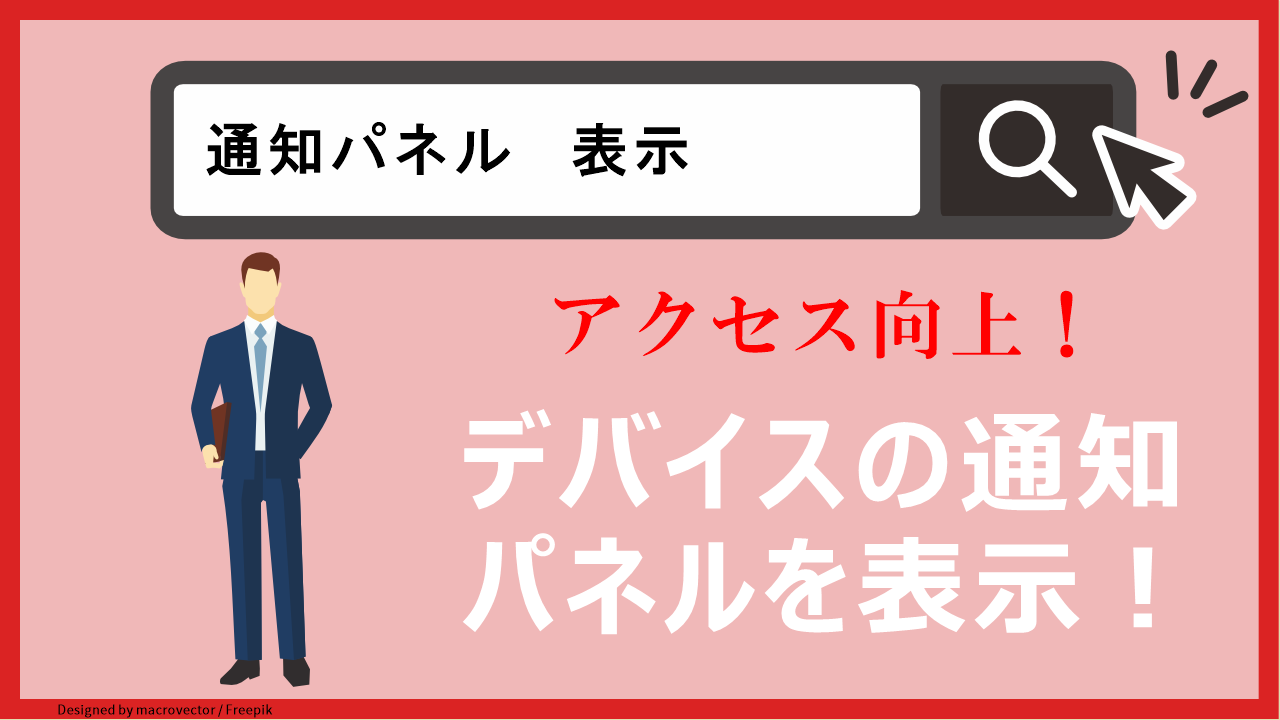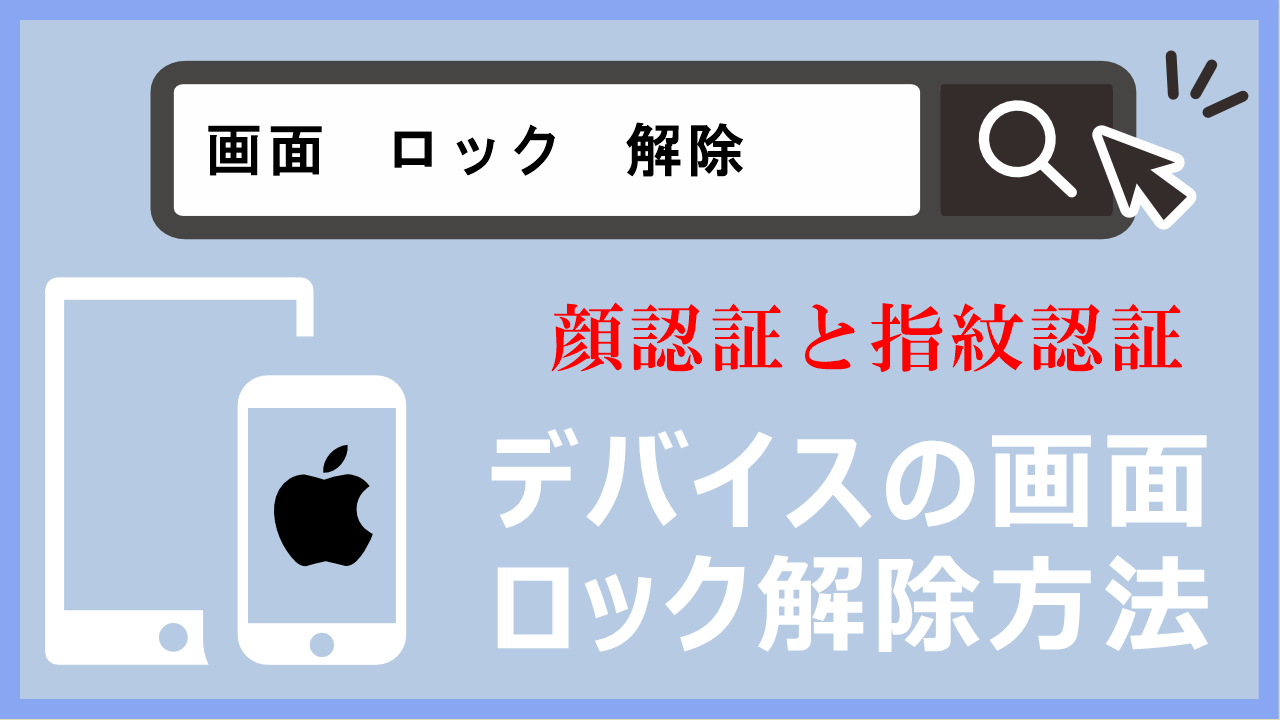どうすればひとつ前の画面に戻れるんじゃ?

画面をひとつ前の状態に戻す方法はいくつかあります。それでは、解説していきます!
アプリで画面を移動していると、戻りたいと思う場合がありますが、どのようにすればよいか分からないことがあります。
戻るボタンの使い方や他の方法が分からず、画面の移動に手間取ることから、この問題の解決策を探しているユーザーは多いのではないでしょうか。
この記事を読むことで、アプリ内で1つ前の画面に戻る方法を簡単に理解し、スムーズな画面遷移を実現できるようになります。具体的には、戻るボタンを使ったり、ジェスチャーを活用したりする方法を学びます。
①戻るボタンを使用
Androidスマートフォンの下部にある「戻る」ボタンをタップして、1つ前の画面に戻ります。このボタンは多くのアプリで標準的に使われており、使い方はシンプルです。
②ジェスチャーを使用
一部のスマートフォンでは、画面の左側から右にスワイプすることで1つ前の画面に戻るジェスチャーを使えます。この方法も効果的で、片手で操作する際に便利です。
戻るボタンやジェスチャーを使用することで、アプリ内の画面遷移をスムーズに行えるため、ユーザーエクスペリエンスが向上します。
・戻るボタンやジェスチャーを使用してアプリ内の画面遷移をスムーズに行う
戻るボタンを使用して前画面に戻る
Androidデバイスの下部にある「戻る」ボタンをタップして、1つ前の画面に戻ります。
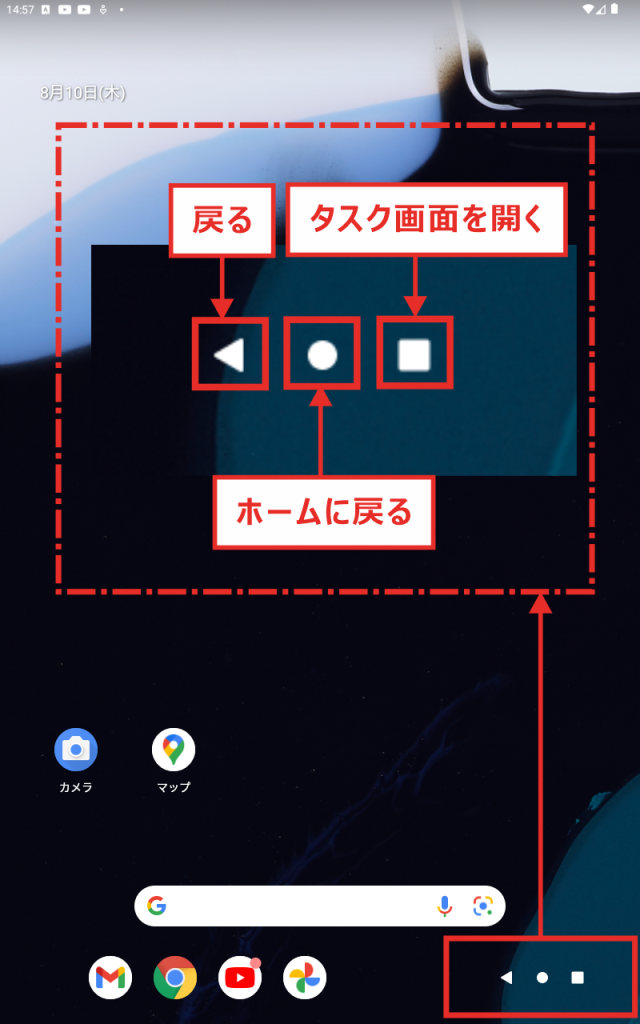
もし、画面下部にボタンがない場合、次の操作でボタンを表示させることができます。
①アプリドロワーから設定をタップします
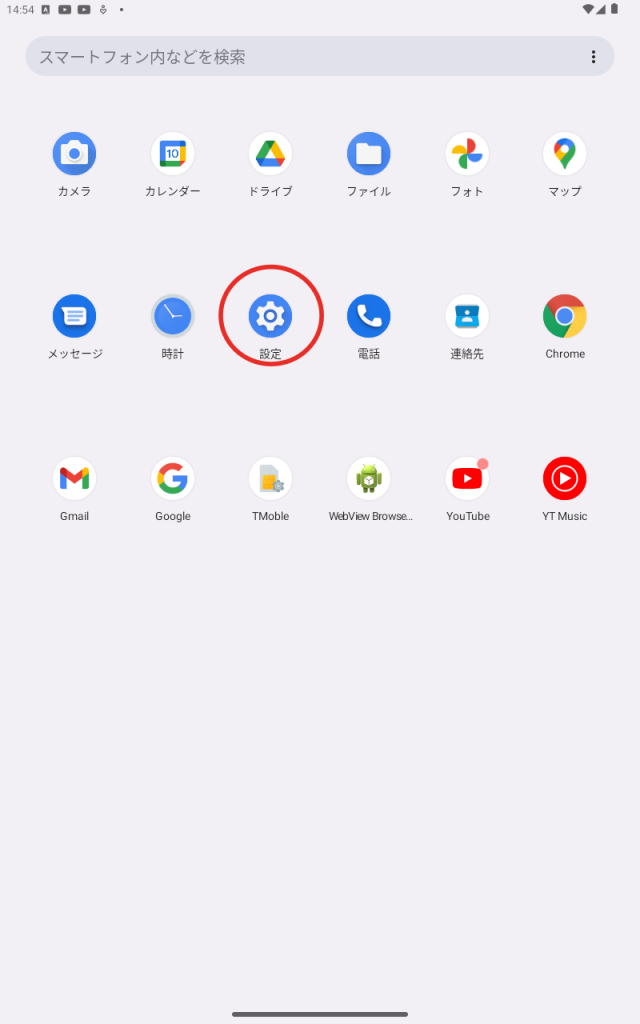
②システム>ジェスチャーをタップします
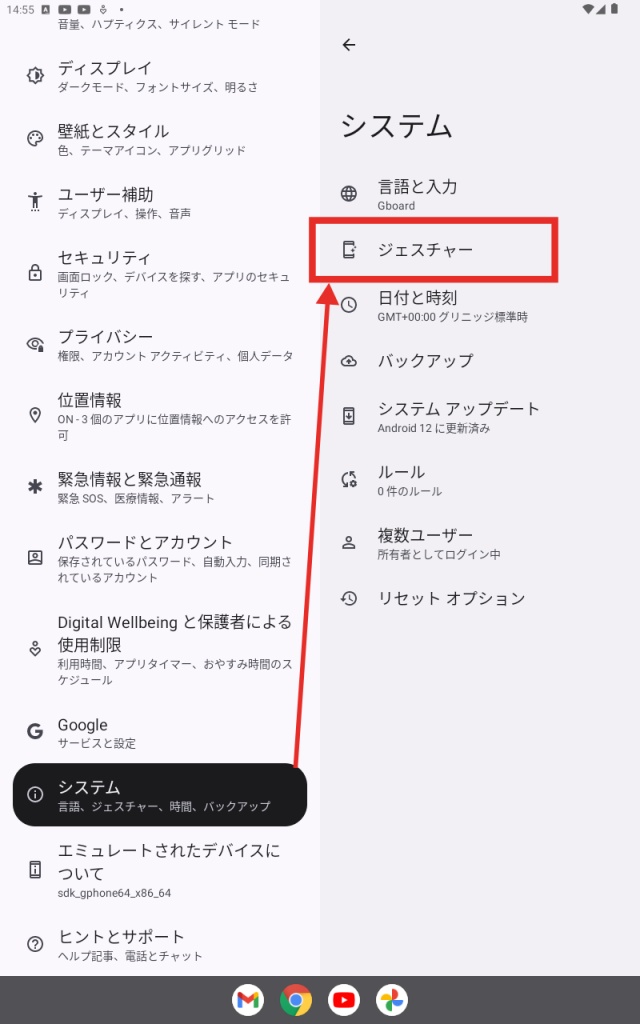
③システムナビゲーションをタップします
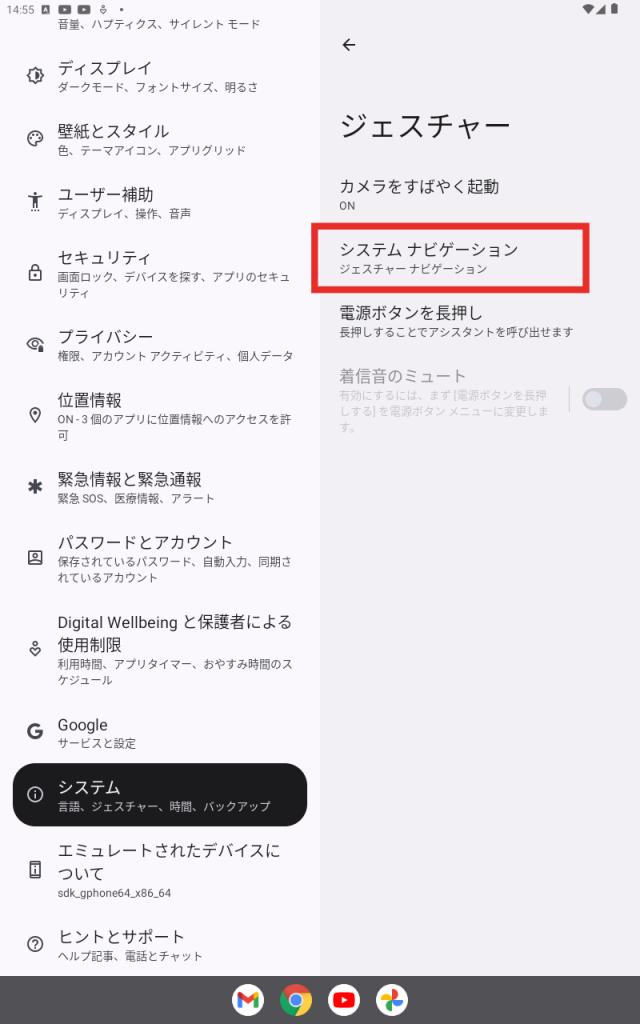
④3ボタン ナビゲーションをタップします
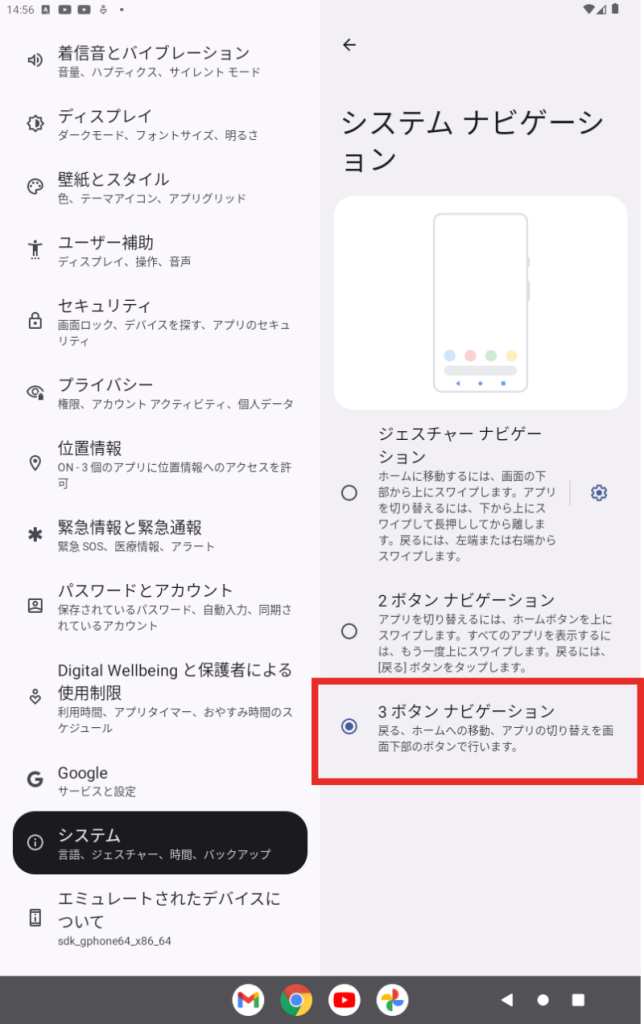
これで戻るボタンが表示されました
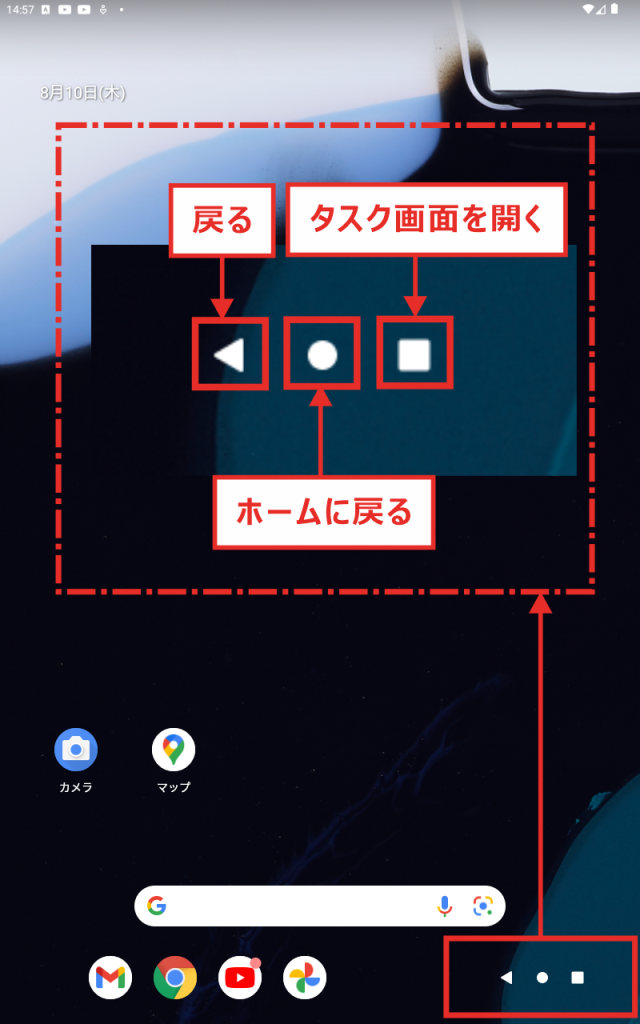
ジェスチャーを使用して前画面に戻る
画面の左側から右にスワイプすることで1つ前の画面に戻るジェスチャーを使えます。
①ホーム画面の検索窓に、「クローム ウィキペディア」と入力しましょう
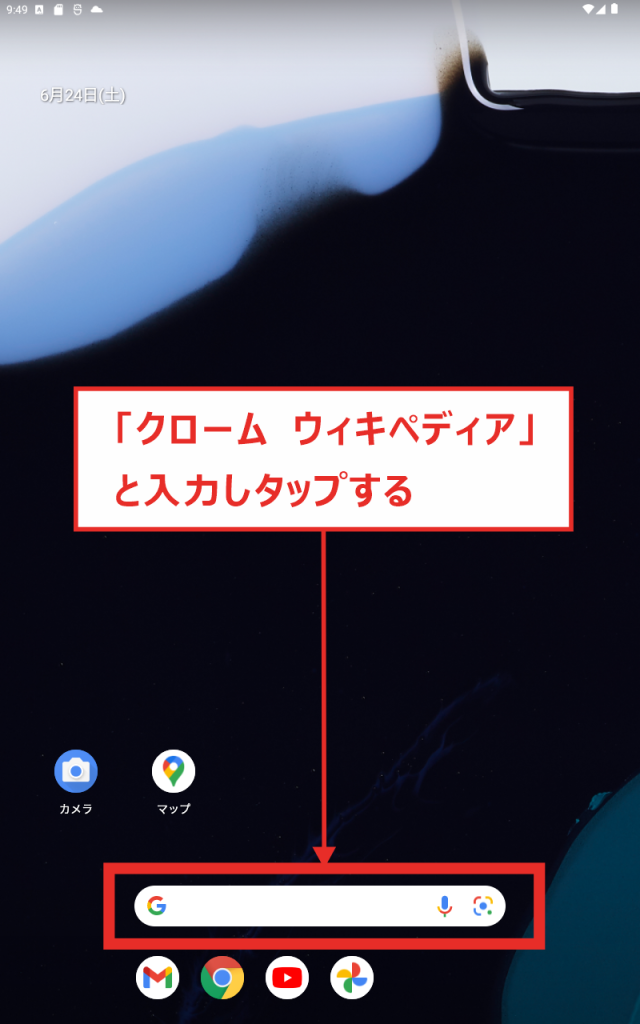
②すると、クロームブラウザが検索結果を表示しますので、「Google Chrome – Wikipedia」の箇所をタップしましょう。
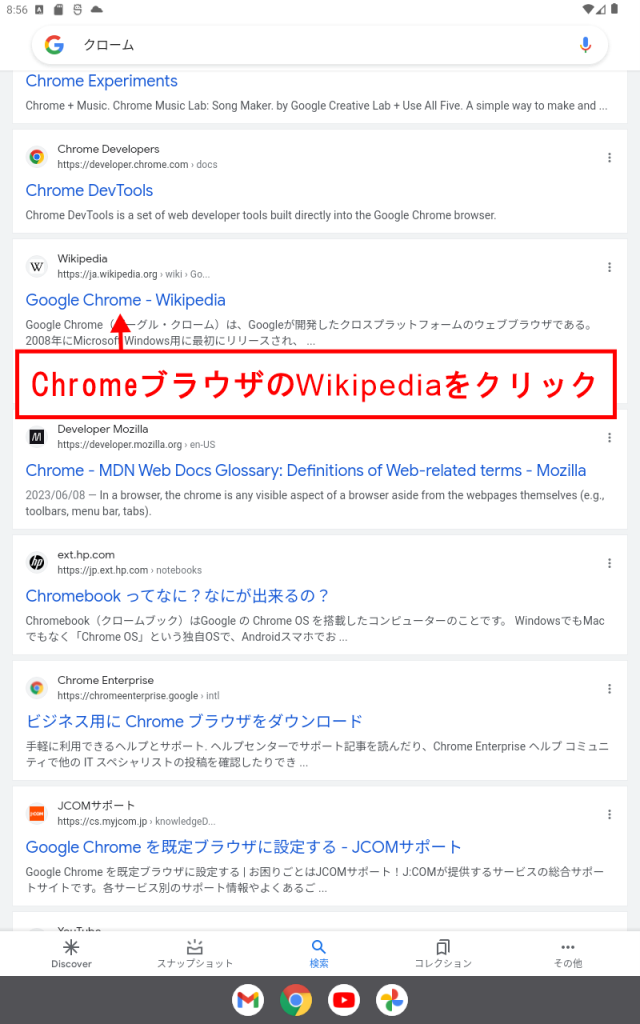
③ページが切り替わったら、左方向へフリックしてください。ページがひとつ前に戻ったのが確認できたでしょうか。
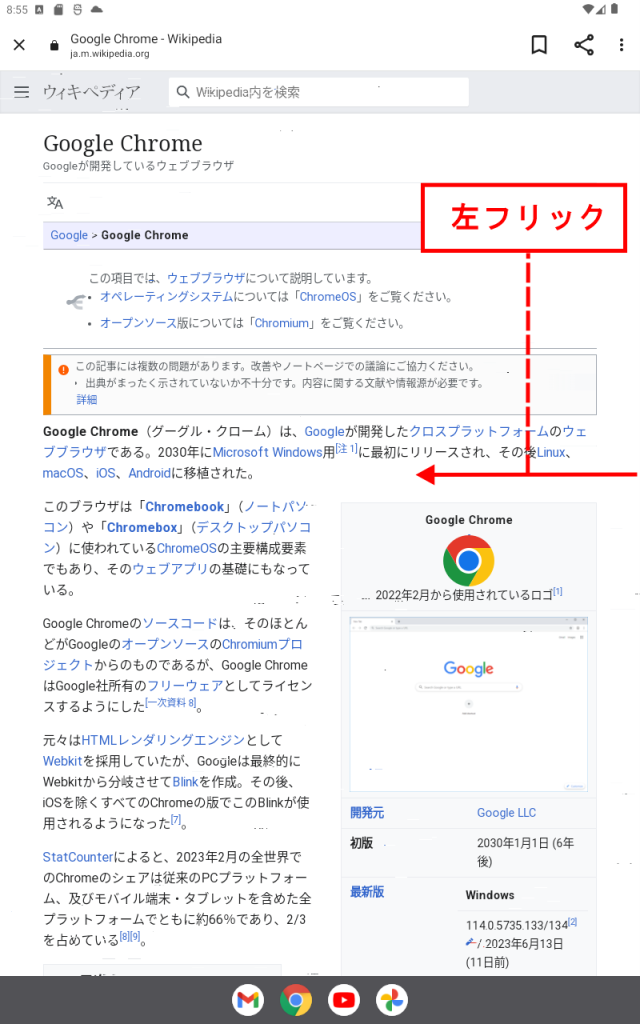
④もう一度左方向へフリックしてください。そうすると、ホーム画面に戻りました。つまり、2つ前に戻ったことになります。
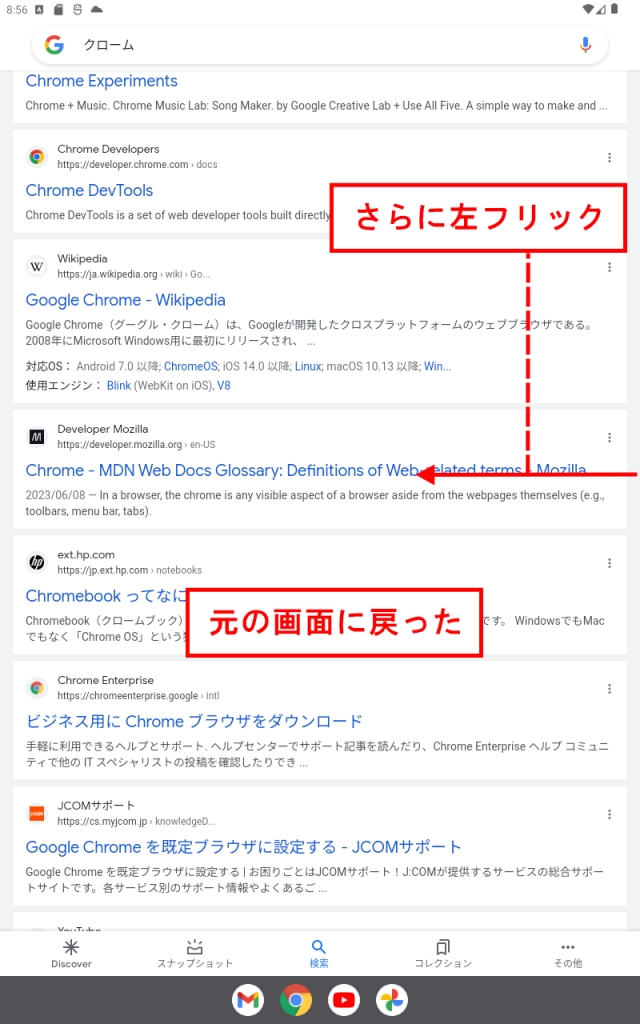
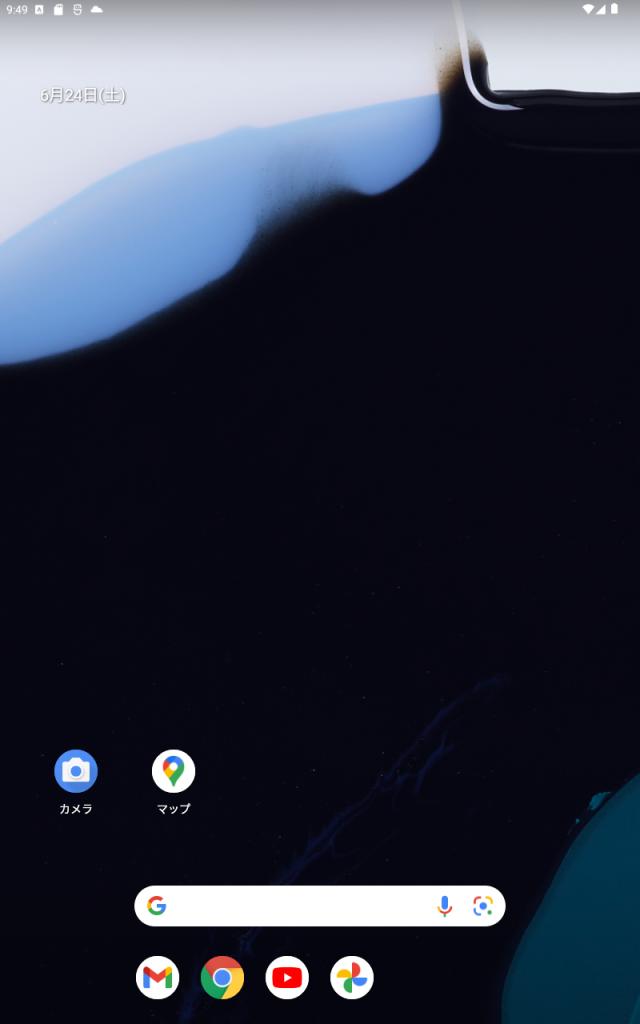
この記事のまとめ
アプリで1つ前の画面に戻る方法は、画面上部や左上にある「戻る」ボタンをタップするか、端末の戻るボタンをタップすることです。
そのほかの方法としては、ジェスチャーを利用して戻ることも可能です。
次回アプリで画面を移動する際は、この方法を試してみてください。